2108如何在WIN10下搭建JAVA开发测试环境
1、JDK包含:JVM(JAVA虚拟机);JRE(JAVA运行环境),可去官网下载。
网站会给你推荐试用你操作系统的版本
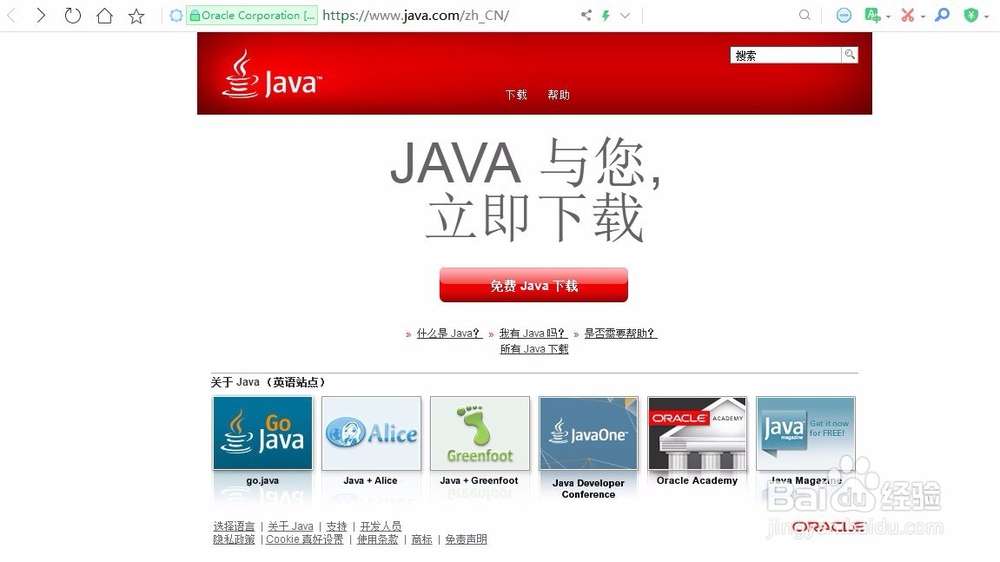
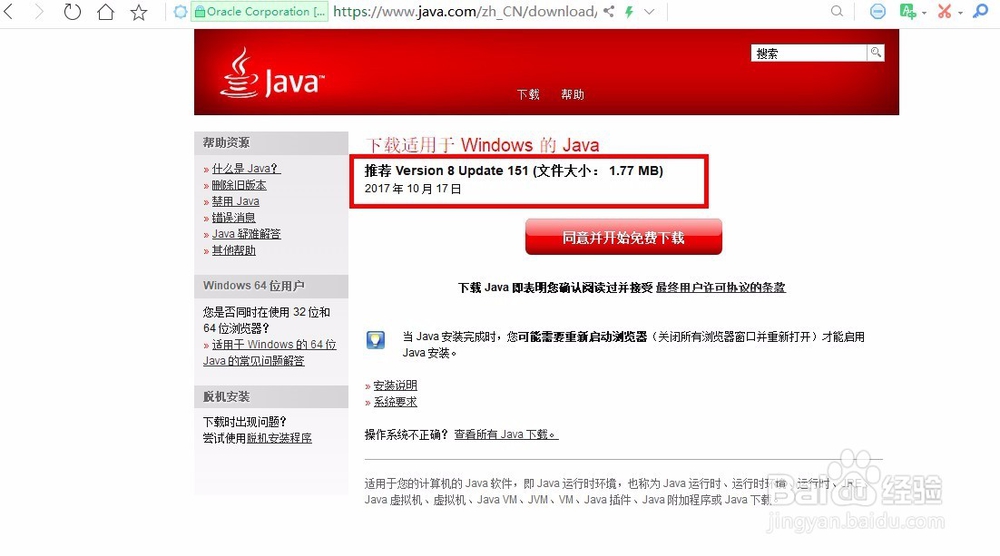
2、同意并开始下载,然后开始安装
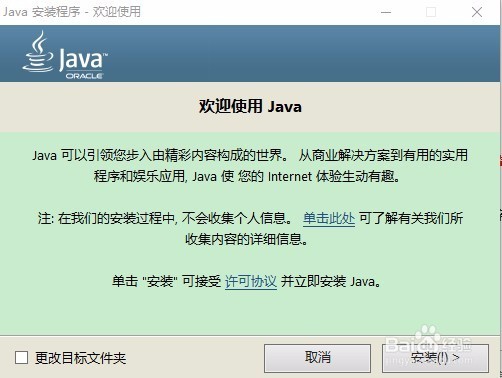
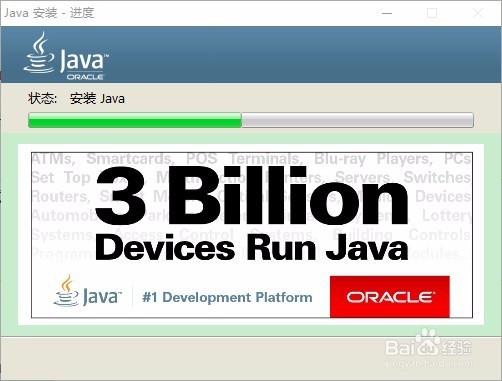
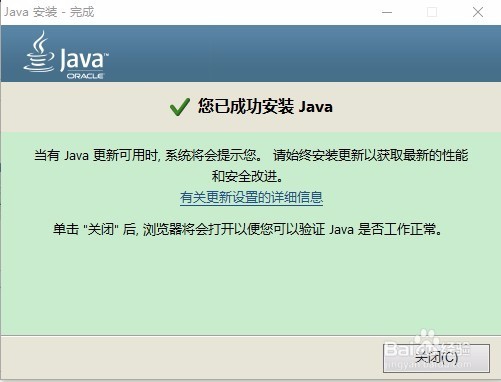
3、安装成功后,配置环境变量:
计算机---属性---高级系统设置---高级--环境变量---系统变量
环境变量作用:告诉计算机软件安装在哪,当启动软件的时候,计算机可以快速找到
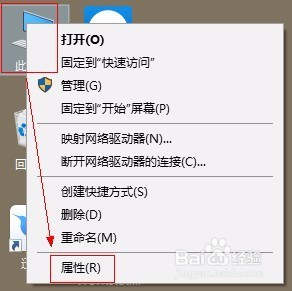

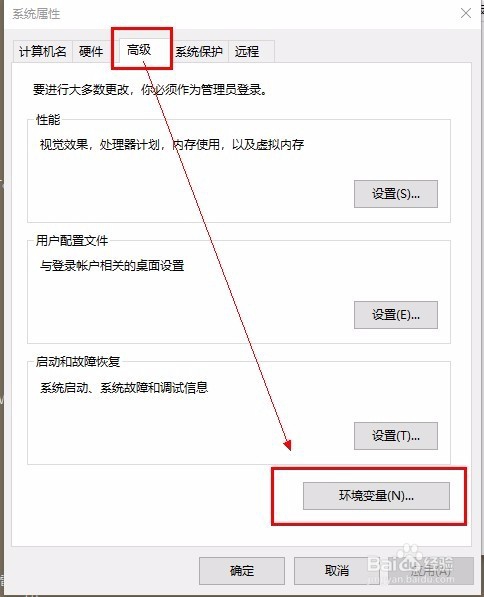
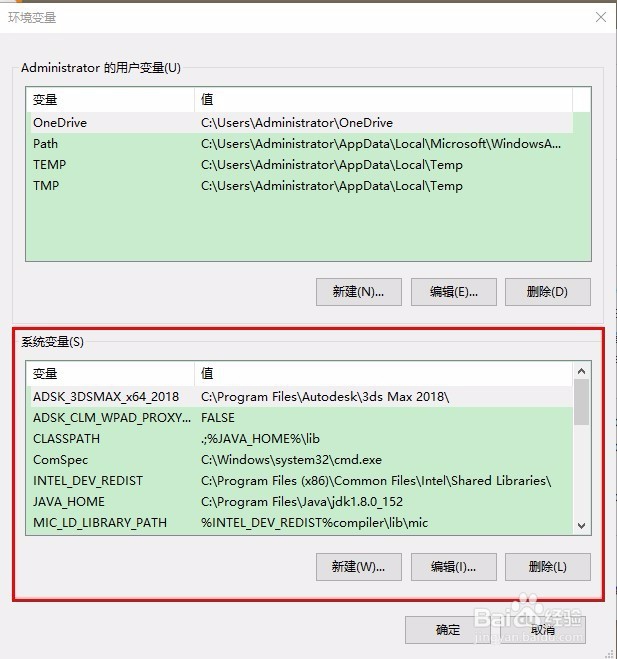
4、新建变量:JAVA_HOME
变量值为JDK安装目录:C:\Program Files\Java\jdk1.8.0_152
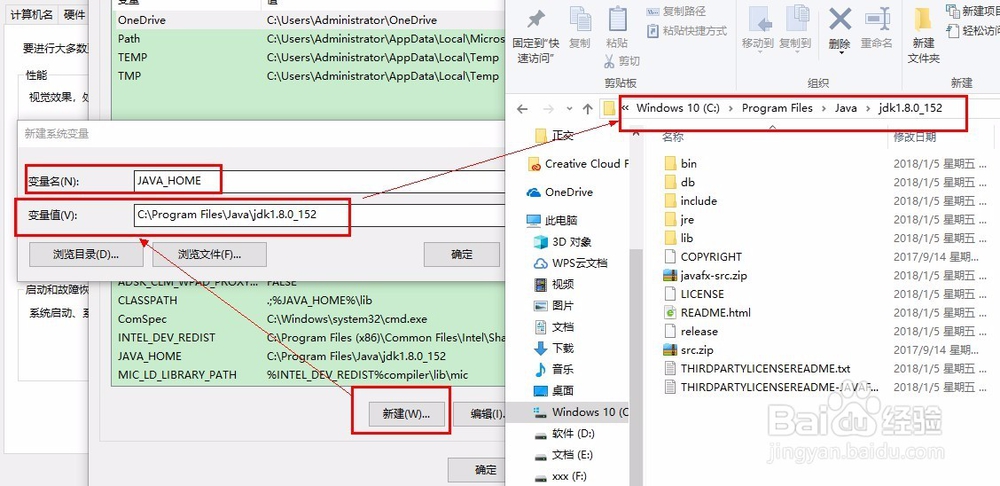
5、新建变量:CLASSPATH
变量值:.;%JAVA_HOME%\lib;
(注意变量值开有个 . )
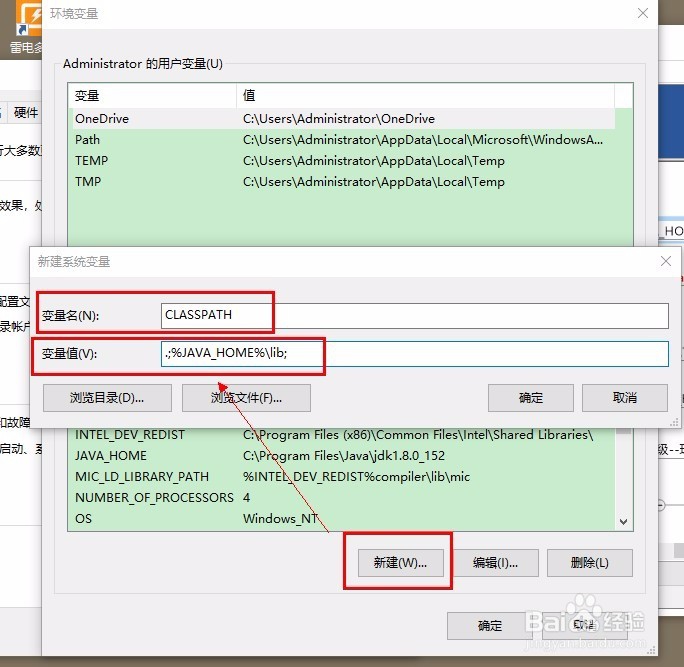
6、编辑变量:Path
变量值:新建→%JAVA_HOME%\bin→上移到最上面→确定
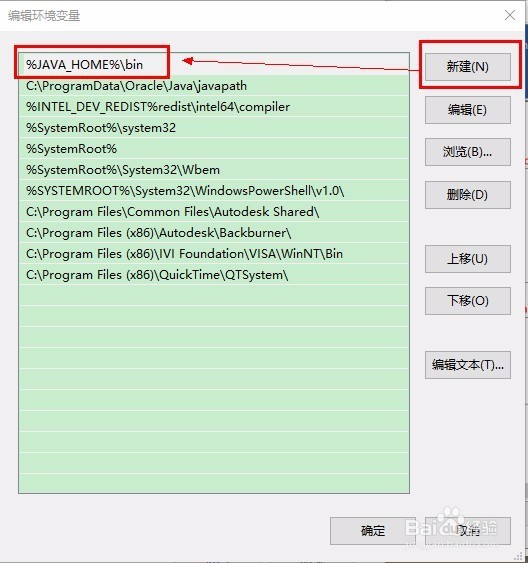
7、记得点“确定”
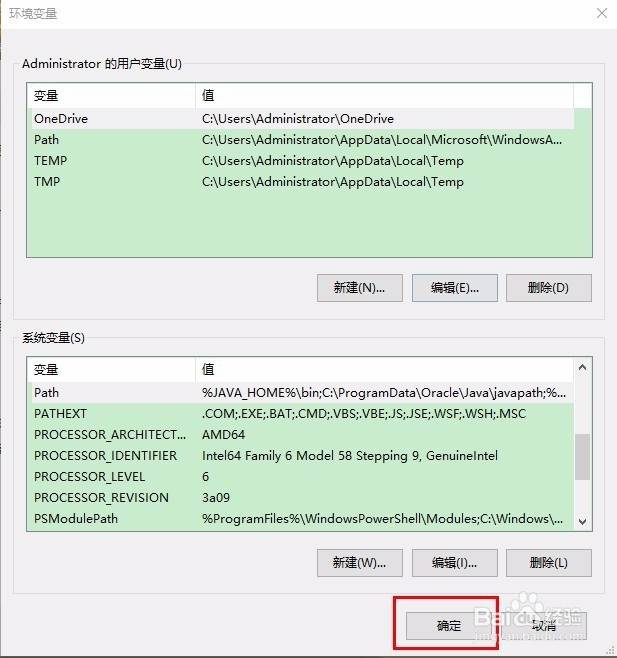
8、检查是否安装成功
win+R 打开运行
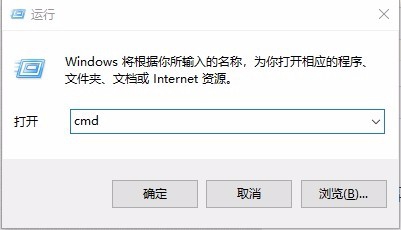
9、输入:java -version
(中间有空格)
配置正确,会显示JAVA版本号
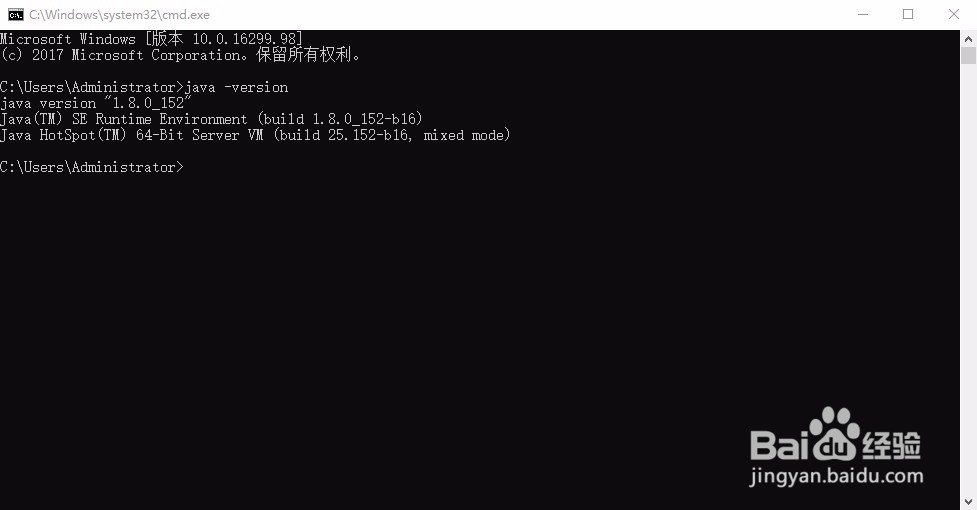
声明:本网站引用、摘录或转载内容仅供网站访问者交流或参考,不代表本站立场,如存在版权或非法内容,请联系站长删除,联系邮箱:site.kefu@qq.com。
阅读量:132
阅读量:108
阅读量:78
阅读量:106
阅读量:32